Het toevoegen van een versie van PHP met Plesk 12.x
fr:Comment ajouter une version de PHP avec Plesk 12.x
en:How to add a version of PHP with Plesk 12.x
es:Cómo agregar una versión de PHP con Plesk 12.x
pt:Como adicionar uma versão do PHP com Plesk 12.x
it:Come aggiungere una versione di PHP con Plesk 12. x
nl:Het toevoegen van een versie van PHP met Plesk 12.x
de:Hinzufügen eine PHP mit Plesk Version 12.x
zh:如何添加版本的 PHP 的 Plesk 12.x
ar:كيفية إضافة نسخة من بي إتش بي مع Plesk 12.x
ja:Plesk で PHP のバージョンを追加する方法 12.x
pl:Jak dodać wersja PHP z Plesk 12.x
ru:Как добавить версию PHP с Plesk 12.x
ro:Cum de a adăuga o versiune de PHP cu Plesk 12.x
he:כיצד להוסיף גירסה של PHP עם Plesk 12.x
Dit artikel is vertaald door middel van automatische vertalingssoftware. U kunt het artikel bron hier te bekijken.
fr:Comment ajouter une version de PHP avec Plesk 12.x
he:כיצד להוסיף גירסה של PHP עם Plesk 12.x
ro:Cum de a adăuga o versiune de PHP cu Plesk 12.x
ru:Как добавить версию PHP с Plesk 12.x
pl:Jak dodać wersja PHP z Plesk 12.x
ja:Plesk で PHP のバージョンを追加する方法 12.x
ar:كيفية إضافة نسخة من بي إتش بي مع Plesk 12.x
zh:如何添加版本的 PHP 的 Plesk 12.x
de:Hinzufügen eine PHP mit Plesk Version 12.x
nl:Het toevoegen van een versie van PHP met Plesk 12.x
it:Come aggiungere una versione di PHP con Plesk 12. x
pt:Como adicionar uma versão do PHP com Plesk 12.x
es:Cómo agregar una versión de PHP con Plesk 12.x
en:How to add a version of PHP with Plesk 12.x
Introductie
Hieronder zijn de stappen uit te voeren om een versie van PHP van uw Plesk-interface toevoegen.
Inderdaad, de procedure is vereenvoudigd en hebt u een manuele installatie uitvoeren.
Procedure
Om toe te voegen een extra versie van PHP, moet u eerst verbinding maakt met uw Plesk-interface (via https://IP_DU_SERVEUR:8443).
Allez ensuite dans Outils & Paramètres puis cliquez sur le lien intitulé Mises à jour et à niveau.
Een nieuw venster wordt getoond :
Il vous faudra ensuite cliquer sur Ajouter/onderdelen verwijderen.'.
Klik op de versie van PHP die u wilt (PHP 7.0 voor ons voorbeeld) :
Et cliquez sur Installer
Validez l'installation en cliquant, en bas de page sur le bouton Continuer.
Vervolgens kunt u de voortgang van de installatie totdat de installatie voltooid is :
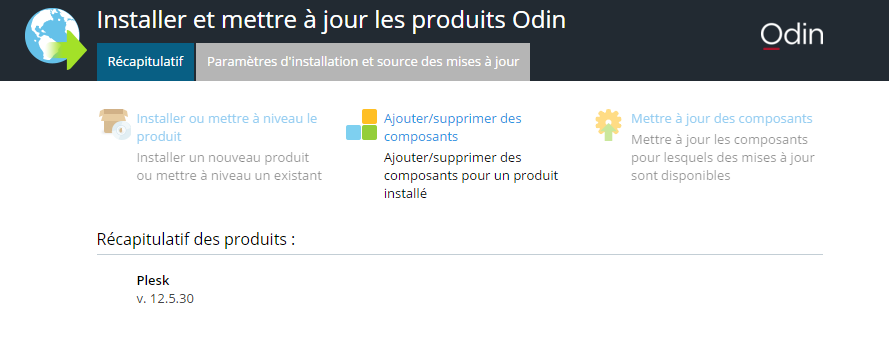
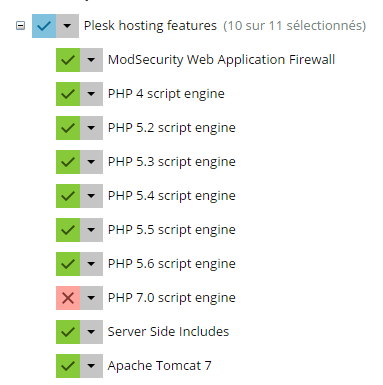
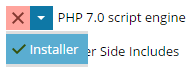
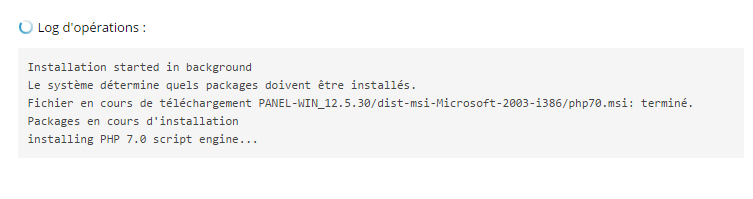
Automatisch bijwerken van reacties inschakelen